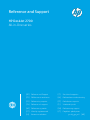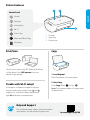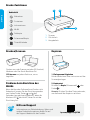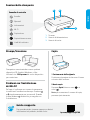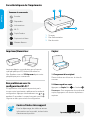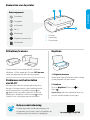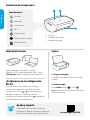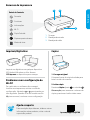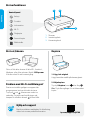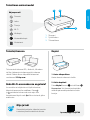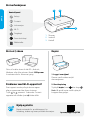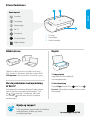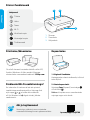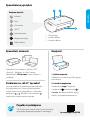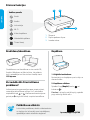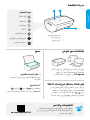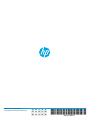HP DeskJet 2700 All-in-One Printer series Snelstartgids
- Type
- Snelstartgids

Reference and Support
HP DeskJet 2700
All-in-One series
[DE] Referenz und Support
[FR] Référence et assistance
[ES] Referencia y soporte
[SV] Referens och support
[NO] Referanse og støtte
[ET] Viited ja tugiteenused
[LV] Atsauce un atbalsts
[IT] Servizio di supporto
[NL] Referentie en ondersteuning
[PT] Referência e suporte
[FI] Viitetiedot ja tuki
[DA] Reference og support
[LT] Pagalba ir palaikymas
[AR]

For troubleshooting, videos, and other product
information, visit the product support site.
1 Scanner
2 Input tray
3 Output tray
2
3
1
Print from or scan to any iOS, Android, Windows,
or Mac device. Visit 123.hp.com from your
device to get started.
1. Load Original
Place face down on scanner glass.
2. Start Copy
Press Copy (Black or Color ).
Note: To increase number of copies, press
multiple times.
Print/Scan Copy
Help and Support
hp.com/support/dj2700
Printer Features
Trouble with Wi-Fi setup?
If the app or software is unable to nd your
printer, restart setup mode. Press and
together for 3 seconds. When the Wireless
light blinks blue, continue setup.
Cancel
Resume
Information
Wi-Fi
Color Copy
Black and White Copy
Ink levels
Control Panel
English

Informationen zur Fehlerbehebung, Videos und
andere Produktinformationen nden Sie auf
der Support-Website für das Produkt.
1 Scanner
2 Zufuhrfach
3 Ausgabefach
2
3
1
Drucken von oder Scannen an jedes iOS, Android,
Windows oder Mac Gerät. Besuchen Sie
123.hp.com von jedem Gerät aus, um zu
beginnen.
1. Einlegen von Originalen
Mit der bedruckten Seite nach unten auf das
Scannerglas legen.
2. Kopierstart
Drücken Sie Kopie (Schwarzweiß oder
Farbe ).
Hinweis: Drücken Sie diese Taste mehrmals,
um die Anzahl der Kopien zu erhöhen.
Drucken/Scannen Kopieren
Hilfe und Support
hp.com/support/dj2700
Druckerfunktionen
Probleme beim Einrichten des
WLANs
Wenn die App oder Software Ihren Drucker nicht
nden kann, starten Sie den Einrichtungsmodus
neu. Halten Sie die Tasten und drei
Sekunden lang gleichzeitig gedrückt. Wenn die
Wireless-LED blau blinkt, fahren Sie mit der
Einrichtung fort.
Abbrechen
Fortsetzen
Informationen
WLAN
Farbkopie
Schwarzweißkopie
Tintenfüllstände
Bedienfeld
Deutsch

Per guardare video, ricevere supporto e ulteriori
informazioni sul prodotto, visitare il sito:
1. Scanner
2. Vassoio di alimentazione
3. Vassoio di uscita
2.
3.
1.
Stampate o scansionate da e verso qualsiasi
dispositivo iOS, Android, Windows, o Mac.
Visitate il sito 123.hp.com dal vostro dispositivo
per cominciare.
1 Caricamento dell'originale
Posizionare la pagina rivolta verso il basso
sul vetro dello scanner.
2 Avvio copia
Premere Copia (bianco e nero o a
colori ).
Nota: per aumentare il numero di copie,
premere ripetutamente.
Stampa/Scansione Copia
Guida e supporto
hp.com/support/dj2700
Funzioni della stampante
Problemi con l'installazione
del Wi-Fi?
Se l’app o il software non trovano la stampante,
ricominciare l'installazione daccapo. Premere
e simultaneamente per tre secondi. Quando
la spia Wireless diventa blu, proseguire con
l'installazione.
Annulla
Riprendi
Informazioni
Wi-Fi
Copia colore
Copia in bianco e nero
Livelli di inchiostro
Pannello di controllo
Italiano

Pour le dépannage, les vidéos et autres
informations sur le produit, visitez le site
d'assistance du produit.
1 Scanner
2 Bac d'alimentation
3 Bac de sortie
2
3
1
Imprimez depuis ou numérisez vers n'importe
quel périphérique iOS, Android, Windows ou
Mac. Rendez-vous sur 123.hp.com depuis votre
périphérique pour commencer.
1. Chargement d'un original
Placez la face vers le bas sur la vitre du
scanner.
2. Démarrage d'une copie
Appuyez sur Copie (Noir ou Couleur ).
Remarque: Pour augmenter le nombre de
copies, appuyez sur le bouton à plusieurs
reprises.
Imprimer/Numériser Copier
Centre d'aide et de support
hp.com/support/dj2700
Caractéristiques de l'imprimante
Des problèmes avec la
conguration Wi-Fi?
Si l'application ou le logiciel ne parvient pas à
trouver votre imprimante, redémarrez le mode de
conguration. Appuyez simultanément sur et
pendant 3 secondes. Lorsque le voyant sans l
clignote en bleu, poursuivez la conguration.
Annuler
Reprendre
Informations
Wi-Fi
Copie Couleur
Copie noir et blanc
Niveaux d'encre
Panneau de commande
Français

Ga naar de productondersteuningssite om
problemen op te lossen, video's te bekijken en
andere productinformatie te raadplegen.
1 Scanner
2 Invoerlade
3 Uitvoerlade
2
3
1
Druk af vanaf of scan naar elk iOS-, Android-,
Windows- of Mac-apparaat. Ga naar 123.hp.com
vanaf uw apparaat om aan de slag te gaan.
1. Origineel plaatsen
Plaats deze met de bedrukte zijde omlaag
op de glasplaat van de scanner.
2. Kopiëren
Druk op Kopiëren (Zwart-wit of
Kleur ).
Opmerking: druk hier meerdere keren op
om het aantal kopieën te verhogen.
Afdrukken/scannen Kopiëren
Help en ondersteuning
hp.com/support/dj2700
Kenmerken van de printer
Problemen met het instellen
van Wi-Fi?
Als uw printer niet kan worden gevonden door
de app of software moet u de installatiemodus
opnieuw opstarten. Houd de knoppen en
tegelijk drie seconden ingedrukt. Zodra het
lampje voor draadloze communicatie brandt
(blauw), kunt u doorgaan met de installatie.
Annuleren
Doorgaan
Informatie
Wi-Fi
Kleurkopie
Kopiëren in zwart-wit
Inktniveaus
Bedieningspaneel
Nederlands

Para obtener recursos de solución de
problemas, vídeos e información adicional,
visite el sitio web de soporte del producto.
1 Escáner
2 Bandeja de entrada
3 Bandeja de salida
2
3
1
Imprima desde, o escanee a, cualquier
dispositivo iOS, Android, Windows o Mac. Visite
123.hp.com desde su dispositivo para empezar.
1. Cargar un original
Colóquelo boca abajo sobre el cristal del
escáner.
2. Iniciar la copia
Pulse Copiar (Negro o Color ).
Nota: para aumentar el número de copias,
pulse varias veces.
Imprimir/escanear Copiar
Ayuda y soporte
hp.com/support/dj2700
Funciones de la impresora
¿Problemas con la conguración
Wi-Fi?
Si la aplicación o el software no consiguen
encontrar su impresora, reinicie el modo de
conguración. Pulse y simultáneamente
durante 3 segundos. Cuando el indicador
luminoso de Conexión inalámbrica parpadee en
azul, continúe con la conguración.
Cancelar
Reanudar
Información
Wi-Fi
Copia en color
Copia en blanco y negro
Niveles de tinta
Panel de control
Español

Para resolução de problemas, vídeos e outras
informações sobre produtos, visite o site de
suporte do produto.
1 Scanner
2 Bandeja de entrada
3 Bandeja de saída
2
3
1
Imprimir ou digitalizar em qualquer dispositivo
iOS, Android, Windows ou Mac. Acesse
123.hp.com no dispositivo para começar.
1. Carregar original
Coloque a frente do original voltada para
baixo no vidro do scanner.
2. Iniciar cópia
Pressione Copiar (preto ou colorido ).
Observação: para aumentar o número de
cópias, pressione o botão várias vezes.
Imprimir/digitalizar Copiar
Ajuda e suporte
hp.com/support/dj2700
Recursos da impressora
Problemas com a conguração do
Wi-Fi?
Se o aplicativo ou software não conseguir
localizar sua impressora, reinicie o modo de
conguração. Mantenha e pressionados por
três segundos. Quando a luz da Conexão sem o
piscar em azul, continue com a conguração.
Cancelar
Continuar
Informações
Wi-Fi
Cópia Colorida
Cópia em preto e branco
Níveis de tinta
Painel de Controle
Português

Besök produktens webbplats för felsökning,
videos och annan produktinformation.
1 Skanner
2 Inmatningsfack
3 Utmatningsfack
2
3
1
Skriv ut från eller skanna till alla iOS-, Android-,
Windows- eller Mac-enheter. Besök 123.hp.com
från din enhet för att komma igång.
1. Lägg i ett original
Lägg framsidan nedåt på skannerglaset.
2. Börja kopiera
Tryck på Kopiera (svart eller färg ).
Obs: Tryck era gånger för att öka antalet
kopior.
Skriv ut/skanna Kopiera
Hjälp och support
hp.com/support/dj2700
Skrivarfunktioner
Problem med Wi-Fi-inställningen?
Starta om inställningsläget om appen eller
programvaran inte kan hitta din skrivare.
Tryck på och tillsammans under tre
sekunder. Fortsätt med inställningen när
lampan för trådlöst nätverk blinkar blått.
Avbryt
Fortsätt
Information
Wi-Fi
Färgkopia
Svartvit kopia
Bläcknivåer
Kontrollpanel
Svenska

Vianmääritysohjeita, videoita ja muita
tuotetietoja saa tuotetukisivustosta.
1 Skanneri
2 Syöttölokero
3 Tulostelokero
2
3
1
Tulosta mistä tahansa iOS-, Android-, Windows-
tai Mac-laitteesta tai skannaa mihin tahansa
näistä. Pääset alkuun käymällä laitteestasi
osoitteessa 123.hp.com.
1. Aseta alkuperäinen
Aseta alassuin skannerin lasille.
2. Aloita kopiointi
Paina Kopioi (musta tai värillinen ).
Huomautus: Voit kasvattaa kopioiden
määrää painamalla painiketta useita
kertoja.
Tulosta/skannaa Kopioi
Ohje ja tuki
hp.com/support/dj2700
Tulostimen ominaisuudet
Onko Wi-Fi-asennuksessa ongelmia?
Jos sovellus tai ohjelmisto ei löydä tulostinta,
käynnistä asennustila uudelleen. Paina
ja -painiketta kolmen sekunnin ajan. Kun
langattoman käytön valo vilkkuu sinisenä, jatka
asennusta.
Peruuta
Jatka
Tietoja
Wi-Fi
Värikopio
Mustavalkokopio
Mustetasot
Ohjauspaneeli
Suomi

Besøk nettstedet for produktsupport for
feilsøking, videoer og annen produktinformasjon.
1 Skanner
2 Innsku
3 Utsku
2
3
1
Skriv ut fra eller skann til alle iOS-, Android-,
Windows- eller Mac-enheter. Besøk 123.hp.com
fra enheten din for å komme i gang.
1. Legge i en original
Plasser med forsiden ned på
skannerglasset.
2. Start kopiering
Trykk på kopier (svart eller farge ).
Merk: Øk antall kopier ved å trykke på
knappen ere ganger.
Skriv ut / skann Kopier
Hjelp og støtte
hp.com/support/dj2700
Skriverfunksjoner
Problemer med Wi-Fi-oppsettet?
Start oppsett-modus på nytt dersom appen
eller programvaren ikke nner skriveren.
Trykk og sammen i 3 sekunder. Fortsett
oppsettet når trådløs-lyset blinker blått.
Avbryt
Fortsett
Informasjon
Wi-Fi
Fargekopi
Svart-hvitt-kopi
Blekknivåer
Kontrollpanel
Norsk

Gå til produktets supportside i forbindelse
med fejlnding, videoer og andre
produktoplysninger.
1 Scanner
2 Papirbakke
3 Udskriftsbakke
2
3
1
Udskriv fra eller scan til en hvilken som helst
iOS-, Android-, Windows- eller Mac-enhed. Gå til
123.hp.com fra din enhed for at komme i gang.
1. Ilæg original
Læg med forsiden nedad på
scannerglaspladen.
2. Start kopiering
Tryk på Copy (Kopiér) (Sort eller Farve ).
Bemærk: Øg antallet af kopier ved at trykke
ere gange.
Udskriv/scan Kopiér
Hjælp og support
hp.com/support/dj2700
Printerfunktioner
Har du problemer med opsætning
af Wi-Fi?
Hvis appen eller softwaren ikke kan nde printeren,
skal du genstarte opsætningstilstanden. Tryk
på og samtidigt i 3 sekunder. Når lyset
for trådløst blinker blåt, skal du fortsætte
opsætningen.
Annuller
Genoptag
Oplysninger
Wi-Fi
Farvekopi
Sort/hvid kopi
Blækniveauer
Kontrolpanel
Dansk

Veaotsingu, videote ja muu tooteteabe
saamiseks külastage toote tugiteenuse lehte.
1 Skanner
2 Sisendsalv
3 Väljundsalv
2
3
1
Prindi või skaneeri kasutades ükskõik millist iOS,
Android, Windows või Mac seadet. Külastage
alustamiseks oma seadmel veebisaiti 123.hp.com.
1. Originaali laadimine
Asetage paber skannimisklaasile, trükitud
tekst allpool.
2. Alusta kopeerimist
Vajutage Copy (Kopeeri) (mustvalge
või värviline ).
Märkus: Koopiate arvu suurendamiseks
vajutage nuppu mitu korda.
Printimine/Skannimine Kopeerimine
Abi ja tugiteenused
hp.com/support/dj2700
Printeri funktsioonid
Probleemid Wi-Fi seadistamisega?
Kui rakendus või tarkvara ei leia teie printerit,
taaskäivitage seadistamisrežiim. Vajutage ühel
ajal nuppe ja ja hoidke kolm sekundit
all. Kui Wireless tuli vilgub siniselt, jätkake
seadistamist.
Tühista
Jätka
Teave
Wi-Fi
Värviline koopia
Mustvalge koopia
Tinditasemed
Juhtpaneel
Eesti keel

Trikčių šalinimas, vaizdo įrašai ir kita informacija
apie gaminį pateikiama pagalbos tinklalapyje.
1 Skaitytuvas
2 Įvesties dėklas
3 Išvesties dėklas
2
3
1
Spausdinti iš ar nuskaityti į bet kurį „iOS“,
„Android“, „Windows“ ar „Mac“ įrenginį.
Apsilankykite 123.hp.com iš savo įrenginio ir
pradėkite.
1. Įdėkite originalą
Padėkite ant nuskaitymo stiklo gerąja
puse žemyn.
2. Pradėkite kopijavimą
Paspauskite „Copy“ (kopijuoti)
(nespalvotai arba spalvotai ).
Pastaba. Norėdami padidinti kopijų
skaičių, nuspauskite keletą kartų.
Spausdinti, skanuoti Kopijuoti
Pagalba ir palaikymas
hp.com/support/dj2700
Spausdintuvo ypatybės
Problemos su „Wi-Fi“ sąranka?
Jei programėlė ar programinė įranga neaptinka
jūsų spausdintuvo, iš naujo įjunkite sąrankos
režimą. Vienu metu paspauskite ir 3 sekundes
palaikykite ir . Belaidžio ryšio lemputei
sumirksėjus mėlynai tęskite sąranką.
Atšaukti
Tęsti
Informacija
„Wi-Fi“
Spalvota kopija
Nespalvota kopija
Rašalo kiekiai
Valdymo skydelis
Lietuviškai

Lai risinātu problēmas, skatītu videoierakstus
un iegūtu citu informāciju par izstrādājumu,
apmeklējiet vietni atbalsta sniegšanai.
1 Skeneris
2 Papīra padeves tilpne
3 Izvades tekne
2
3
1
Drukāšana no vai skenēšana uz visu veidu iOS,
Android, Windows vai Mac ierīcēm. Lai palaistu
ierīci, apmeklējiet no Jūsu ierīces tīmekļa vietni
123.hp.com.
1. Oriģināla ievietošana
Novietojiet to ar kopējamo pusi uz leju uz
skenera stikla.
2. Kopēšanas sākšana
Spiediet Copy (Kopēt) (melns vai
krāsains ).
Piezīme. Lai iegūtu vairāk kopiju, spiediet
pogu attiecīgi vairāk reižu.
Drukāšana/skenēšana Kopēšana
Palīdzība un atbalsts
hp.com/support/dj2700
Printera funkcijas
Vai radušās Wi-Fi iestatīšanas
problēmas?
Ja lietotne vai programmatūra nevar atrast printeri,
restartējiet iestatīšanas režīmu. Uz 3sekundēm
nospiediet kopā un . Kad bezvadu savienojuma
gaismiņa mirgo zilā krāsā, turpiniet iestatīšanu.
Atcelt
Atsākt
Informācija
Wi-Fi
Krāsu kopēšana
Melnbaltā kopēšana
Tintes līmeņi
Vadības panelis
Latviski

1
2
3
.
hp.com/support/dj2700
.
.
.
.( )
.
:ةظحم
Wi-Fi
iOS
.Mac Windows Android
. 123 .hp.com
/
Wi-Fi
.
.
. ""
ةيبرعلا

*3XV18-90013*
*3XV18-90013*
3XV18-90013
Printed in China Imprimé en Chine
® Copyright 2019 HP Development Company, L.P.
EN DE IT FR NL
ES PT SV FI NO
DA ET LT LV AR
Documenttranscriptie
Reference and Support HP DeskJet 2700 All-in-One series [DE] Referenz und Support [IT] Servizio di supporto [FR] Référence et assistance [NL] Referentie en ondersteuning [ES] Referencia y soporte [PT] Referência e suporte [SV] Referens och support [FI] Viitetiedot ja tuki [NO] Referanse og støtte [DA] Reference og support [ET] Viited ja tugiteenused [LT] [LV] Atsauce un atbalsts Pagalba ir palaikymas المرجع والدعم [AR] Printer Features 1 Control Panel 2 English Cancel Resume Information 3 Wi-Fi Color Copy Black and White Copy Ink levels 1 2 3 Scanner Input tray Output tray Print/Scan Copy Print from or scan to any iOS, Android, Windows, or Mac device. Visit 123.hp.com from your device to get started. 1. Load Original Place face down on scanner glass. Trouble with Wi-Fi setup? If the app or software is unable to find your printer, restart setup mode. Press and together for 3 seconds. When the Wireless light blinks blue, continue setup. 2. Start Copy Press Copy (Black or Color ). Note: To increase number of copies, press multiple times. Help and Support For troubleshooting, videos, and other product information, visit the product support site. hp.com/support/dj2700 Druckerfunktionen 1 Bedienfeld 2 Deutsch Abbrechen Fortsetzen Informationen 3 WLAN Farbkopie Schwarzweißkopie Tintenfüllstände Drucken/Scannen Drucken von oder Scannen an jedes iOS, Android, Windows oder Mac Gerät. Besuchen Sie 123.hp.com von jedem Gerät aus, um zu beginnen. Probleme beim Einrichten des WLANs Wenn die App oder Software Ihren Drucker nicht finden kann, starten Sie den Einrichtungsmodus neu. Halten Sie die Tasten und drei Sekunden lang gleichzeitig gedrückt. Wenn die Wireless-LED blau blinkt, fahren Sie mit der Einrichtung fort. 1 2 3 Scanner Zufuhrfach Ausgabefach Kopieren 1. Einlegen von Originalen Mit der bedruckten Seite nach unten auf das Scannerglas legen. 2. Kopierstart Drücken Sie Kopie (Schwarzweiß Farbe ). oder Hinweis: Drücken Sie diese Taste mehrmals, um die Anzahl der Kopien zu erhöhen. Hilfe und Support Informationen zur Fehlerbehebung, Videos und andere Produktinformationen finden Sie auf der Support-Website für das Produkt. hp.com/support/dj2700 Funzioni della stampante Pannello di controllo 1. 2. Italiano Annulla Riprendi Informazioni 3. Wi-Fi Copia colore Copia in bianco e nero Livelli di inchiostro 1. Scanner 2. Vassoio di alimentazione 3. Vassoio di uscita Stampa/Scansione Copia Stampate o scansionate da e verso qualsiasi dispositivo iOS, Android, Windows, o Mac. Visitate il sito 123.hp.com dal vostro dispositivo per cominciare. 1 Caricamento dell'originale Problemi con l'installazione del Wi-Fi? 2 Avvio copia Se l’app o il software non trovano la stampante, ricominciare l'installazione daccapo. Premere e simultaneamente per tre secondi. Quando la spia Wireless diventa blu, proseguire con l'installazione. Nota: per aumentare il numero di copie, premere ripetutamente. Posizionare la pagina rivolta verso il basso sul vetro dello scanner. Premere Copia (bianco e nero colori ). oa Guida e supporto Per guardare video, ricevere supporto e ulteriori informazioni sul prodotto, visitare il sito: hp.com/support/dj2700 Caractéristiques de l'imprimante 1 Panneau de commande 2 Français Annuler Reprendre Informations 3 Wi-Fi Copie Couleur Copie noir et blanc Niveaux d'encre 1 2 3 Imprimer/Numériser Imprimez depuis ou numérisez vers n'importe quel périphérique iOS, Android, Windows ou Mac. Rendez-vous sur 123.hp.com depuis votre périphérique pour commencer. Des problèmes avec la configuration Wi-Fi ? Si l'application ou le logiciel ne parvient pas à trouver votre imprimante, redémarrez le mode de configuration. Appuyez simultanément sur et pendant 3 secondes. Lorsque le voyant sans fil clignote en bleu, poursuivez la configuration. Scanner Bac d'alimentation Bac de sortie Copier 1. Chargement d'un original Placez la face vers le bas sur la vitre du scanner. 2. Démarrage d'une copie Appuyez sur Copie (Noir ou Couleur Remarque : Pour augmenter le nombre de copies, appuyez sur le bouton à plusieurs reprises. Centre d'aide et de support Pour le dépannage, les vidéos et autres informations sur le produit, visitez le site d'assistance du produit. ). hp.com/support/dj2700 Kenmerken van de printer 1 2 Nederlands Bedieningspaneel Annuleren Doorgaan Informatie 3 Wi-Fi Kleurkopie Kopiëren in zwart-wit Inktniveaus 1 2 3 Scanner Invoerlade Uitvoerlade Afdrukken/scannen Kopiëren Druk af vanaf of scan naar elk iOS-, Android-, Windows- of Mac-apparaat. Ga naar 123.hp.com vanaf uw apparaat om aan de slag te gaan. 1. Origineel plaatsen Problemen met het instellen van Wi-Fi? Als uw printer niet kan worden gevonden door de app of software moet u de installatiemodus opnieuw opstarten. Houd de knoppen en tegelijk drie seconden ingedrukt. Zodra het lampje voor draadloze communicatie brandt (blauw), kunt u doorgaan met de installatie. Plaats deze met de bedrukte zijde omlaag op de glasplaat van de scanner. 2. Kopiëren Druk op Kopiëren (Zwart-wit Kleur ). of Opmerking: druk hier meerdere keren op om het aantal kopieën te verhogen. Help en ondersteuning Ga naar de productondersteuningssite om problemen op te lossen, video's te bekijken en andere productinformatie te raadplegen. hp.com/support/dj2700 Funciones de la impresora 1 Panel de control 2 Español Cancelar Reanudar Información 3 Wi-Fi Copia en color Copia en blanco y negro Niveles de tinta 1 2 3 Escáner Bandeja de entrada Bandeja de salida Imprimir/escanear Copiar Imprima desde, o escanee a, cualquier dispositivo iOS, Android, Windows o Mac. Visite 123.hp.com desde su dispositivo para empezar. 1. Cargar un original ¿Problemas con la configuración Wi-Fi? 2. Iniciar la copia Si la aplicación o el software no consiguen encontrar su impresora, reinicie el modo de configuración. Pulse y simultáneamente durante 3 segundos. Cuando el indicador luminoso de Conexión inalámbrica parpadee en azul, continúe con la configuración. Colóquelo boca abajo sobre el cristal del escáner. Pulse Copiar (Negro o Color ). Nota: para aumentar el número de copias, pulse varias veces. Ayuda y soporte Para obtener recursos de solución de problemas, vídeos e información adicional, visite el sitio web de soporte del producto. hp.com/support/dj2700 Recursos da impressora 1 2 Português Painel de Controle Cancelar Continuar Informações 3 Wi-Fi Cópia Colorida Cópia em preto e branco Níveis de tinta 1 2 3 Scanner Bandeja de entrada Bandeja de saída Imprimir/digitalizar Copiar Imprimir ou digitalizar em qualquer dispositivo iOS, Android, Windows ou Mac. Acesse 123.hp.com no dispositivo para começar. 1. Carregar original Problemas com a configuração do Wi-Fi? Se o aplicativo ou software não conseguir localizar sua impressora, reinicie o modo de configuração. Mantenha e pressionados por três segundos. Quando a luz da Conexão sem fio piscar em azul, continue com a configuração. Coloque a frente do original voltada para baixo no vidro do scanner. 2. Iniciar cópia Pressione Copiar (preto ou colorido Observação: para aumentar o número de cópias, pressione o botão várias vezes. Ajuda e suporte Para resolução de problemas, vídeos e outras informações sobre produtos, visite o site de suporte do produto. hp.com/support/dj2700 ). Skrivarfunktioner 1 Kontrollpanel 2 Svenska Avbryt Fortsätt Information 3 Wi-Fi Färgkopia Svartvit kopia Bläcknivåer 1 2 3 Skanner Inmatningsfack Utmatningsfack Skriv ut/skanna Kopiera Skriv ut från eller skanna till alla iOS-, Android-, Windows- eller Mac-enheter. Besök 123.hp.com från din enhet för att komma igång. 1. Lägg i ett original Lägg framsidan nedåt på skannerglaset. Problem med Wi-Fi-inställningen? Starta om inställningsläget om appen eller programvaran inte kan hitta din skrivare. Tryck på och tillsammans under tre sekunder. Fortsätt med inställningen när lampan för trådlöst nätverk blinkar blått. 2. Börja kopiera Tryck på Kopiera (svart eller färg Obs: Tryck flera gånger för att öka antalet kopior. Hjälp och support Besök produktens webbplats för felsökning, videos och annan produktinformation. ). hp.com/support/dj2700 Tulostimen ominaisuudet 1 Ohjauspaneeli 2 Suomi Peruuta Jatka Tietoja 3 Wi-Fi Värikopio Mustavalkokopio Mustetasot 1 2 3 Skanneri Syöttölokero Tulostelokero Tulosta/skannaa Kopioi Tulosta mistä tahansa iOS-, Android-, Windowstai Mac-laitteesta tai skannaa mihin tahansa näistä. Pääset alkuun käymällä laitteestasi osoitteessa 123.hp.com. 1. Aseta alkuperäinen Onko Wi-Fi-asennuksessa ongelmia? Jos sovellus tai ohjelmisto ei löydä tulostinta, käynnistä asennustila uudelleen. Paina ja -painiketta kolmen sekunnin ajan. Kun langattoman käytön valo vilkkuu sinisenä, jatka asennusta. Aseta alassuin skannerin lasille. 2. Aloita kopiointi Paina Kopioi (musta tai värillinen Huomautus: Voit kasvattaa kopioiden määrää painamalla painiketta useita kertoja. Ohje ja tuki Vianmääritysohjeita, videoita ja muita tuotetietoja saa tuotetukisivustosta. hp.com/support/dj2700 ). Skriverfunksjoner 1 Kontrollpanel 2 Norsk Avbryt Fortsett Informasjon 3 Wi-Fi Fargekopi Svart-hvitt-kopi Blekknivåer 1 2 3 Skanner Innskuff Utskuff Skriv ut / skann Kopier Skriv ut fra eller skann til alle iOS-, Android-, Windows- eller Mac-enheter. Besøk 123.hp.com fra enheten din for å komme i gang. 1. Legge i en original Plasser med forsiden ned på skannerglasset. Problemer med Wi-Fi-oppsettet? 2. Start kopiering Start oppsett-modus på nytt dersom appen eller programvaren ikke finner skriveren. Trykk og sammen i 3 sekunder. Fortsett oppsettet når trådløs-lyset blinker blått. Trykk på kopier (svart eller farge Merk: Øk antall kopier ved å trykke på knappen flere ganger. Hjelp og støtte Besøk nettstedet for produktsupport for feilsøking, videoer og annen produktinformasjon. hp.com/support/dj2700 ). Printerfunktioner 1 Kontrolpanel 2 Dansk Annuller Genoptag Oplysninger 3 Wi-Fi Farvekopi Sort/hvid kopi Blækniveauer 1 2 3 Scanner Papirbakke Udskriftsbakke Udskriv/scan Kopiér Udskriv fra eller scan til en hvilken som helst iOS-, Android-, Windows- eller Mac-enhed. Gå til 123.hp.com fra din enhed for at komme i gang. 1. Ilæg original Læg med forsiden nedad på scannerglaspladen. Har du problemer med opsætning af Wi-Fi? 2. Start kopiering Hvis appen eller softwaren ikke kan finde printeren, skal du genstarte opsætningstilstanden. Tryk på og samtidigt i 3 sekunder. Når lyset for trådløst blinker blåt, skal du fortsætte opsætningen. Bemærk: Øg antallet af kopier ved at trykke flere gange. Tryk på Copy (Kopiér) (Sort eller Farve Hjælp og support Gå til produktets supportside i forbindelse med fejlfinding, videoer og andre produktoplysninger. hp.com/support/dj2700 ). Printeri funktsioonid 1 Juhtpaneel 2 Eesti keel Tühista Jätka Teave 3 Wi-Fi Värviline koopia Mustvalge koopia Tinditasemed 1 2 3 Skanner Sisendsalv Väljundsalv Printimine/Skannimine Kopeerimine Prindi või skaneeri kasutades ükskõik millist iOS, Android, Windows või Mac seadet. Külastage alustamiseks oma seadmel veebisaiti 123.hp.com. 1. Originaali laadimine Asetage paber skannimisklaasile, trükitud tekst allpool. Probleemid Wi-Fi seadistamisega? Kui rakendus või tarkvara ei leia teie printerit, taaskäivitage seadistamisrežiim. Vajutage ühel ajal nuppe ja ja hoidke kolm sekundit all. Kui Wireless tuli vilgub siniselt, jätkake seadistamist. 2. Alusta kopeerimist Vajutage Copy (Kopeeri) (mustvalge või värviline ). Märkus: Koopiate arvu suurendamiseks vajutage nuppu mitu korda. Abi ja tugiteenused Veaotsingu, videote ja muu tooteteabe saamiseks külastage toote tugiteenuse lehte. hp.com/support/dj2700 Spausdintuvo ypatybės 1 2 Lietuviškai Valdymo skydelis Atšaukti Tęsti Informacija 3 „Wi-Fi“ Spalvota kopija Nespalvota kopija Rašalo kiekiai 1 2 3 Skaitytuvas Įvesties dėklas Išvesties dėklas Spausdinti, skanuoti Kopijuoti Spausdinti iš ar nuskaityti į bet kurį „iOS“, „Android“, „Windows“ ar „Mac“ įrenginį. Apsilankykite 123.hp.com iš savo įrenginio ir pradėkite. 1. Įdėkite originalą Problemos su „Wi-Fi“ sąranka? Jei programėlė ar programinė įranga neaptinka jūsų spausdintuvo, iš naujo įjunkite sąrankos režimą. Vienu metu paspauskite ir 3 sekundes palaikykite ir . Belaidžio ryšio lemputei sumirksėjus mėlynai tęskite sąranką. Padėkite ant nuskaitymo stiklo gerąja puse žemyn. 2. Pradėkite kopijavimą Paspauskite „Copy“ (kopijuoti) (nespalvotai arba spalvotai ). Pastaba. Norėdami padidinti kopijų skaičių, nuspauskite keletą kartų. Pagalba ir palaikymas Trikčių šalinimas, vaizdo įrašai ir kita informacija apie gaminį pateikiama pagalbos tinklalapyje. hp.com/support/dj2700 Printera funkcijas 1 Vadības panelis 2 Latviski Atcelt Atsākt Informācija 3 Wi-Fi Krāsu kopēšana Melnbaltā kopēšana Tintes līmeņi 1 2 3 Skeneris Papīra padeves tilpne Izvades tekne Drukāšana/skenēšana Drukāšana no vai skenēšana uz visu veidu iOS, Android, Windows vai Mac ierīcēm. Lai palaistu ierīci, apmeklējiet no Jūsu ierīces tīmekļa vietni 123.hp.com. Kopēšana 1. Oriģināla ievietošana Novietojiet to ar kopējamo pusi uz leju uz skenera stikla. Vai radušās Wi-Fi iestatīšanas problēmas? 2. Kopēšanas sākšana Ja lietotne vai programmatūra nevar atrast printeri, restartējiet iestatīšanas režīmu. Uz 3 sekundēm nospiediet kopā un . Kad bezvadu savienojuma gaismiņa mirgo zilā krāsā, turpiniet iestatīšanu. Piezīme. Lai iegūtu vairāk kopiju, spiediet pogu attiecīgi vairāk reižu. Spiediet Copy (Kopēt) (melns krāsains ). vai Palīdzība un atbalsts Lai risinātu problēmas, skatītu videoierakstus un iegūtu citu informāciju par izstrādājumu, apmeklējiet vietni atbalsta sniegšanai. hp.com/support/dj2700 ميزات الطابعة 2 1 لوحة التحكم العربية إلغاء األمر استئناف معلومات 3 Wi-Fi 1 2 3 النسخ باأللوان الماسحة الضوئية درج اإلدخال درج اإلخراج طباعة/مسح ضوئي ضوئيا إلى أي جهاز iOSأو اطبع من أو امسح ً Androidأو Windowsأو .Macزر موقع 123.hp.comمن جهازك لبدء االستخدام. هل هناك مشالك في إعداد Wi-Fi؟ إذا تعذر على التطبيق أو البرنامج العثور على الطابعة ،فأعد تشغيل وضع اإلعداد .اضغط ثوان .عندما يومض معا لمدة 3 على و ٍ ً المصباح "السلكي" باألزرق ،واصل اإلعداد. نسخ باألسود واألبيض مستويات الحبر نسخ حمل المستند األصلي ِّ .1 متجها ألسفل على زجاج الماسحة ضعه ً الضوئية. .2ابدأ النسخ اضغط على نسخ (أسود أو ألوان ). النسخ ،اضغط عدة مرات. مالحظة :لزيادة عدد ُ التعليمات والدعم لالطالع على مقاطع فيديو استكشاف األخطاء وإصالحها ومعلومات المنتج األخرىُ ،يرجى زيارة موقع دعم المنتج. hp.com/support/dj2700 Printed in China Imprimé en Chine ® Copyright 2019 HP Development Company, L.P. EN DE IT FR NL ES PT SV FI NO DA ET LT LV AR *3XV18-90013* *3XV18-90013* 3XV18-90013-
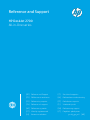 1
1
-
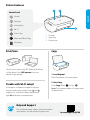 2
2
-
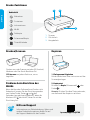 3
3
-
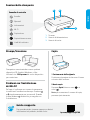 4
4
-
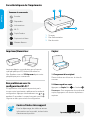 5
5
-
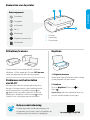 6
6
-
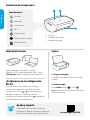 7
7
-
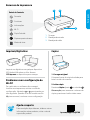 8
8
-
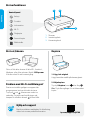 9
9
-
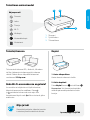 10
10
-
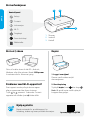 11
11
-
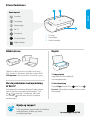 12
12
-
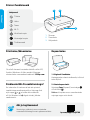 13
13
-
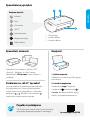 14
14
-
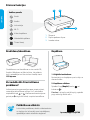 15
15
-
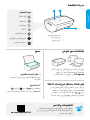 16
16
-
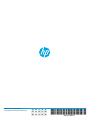 17
17
HP DeskJet 2700 All-in-One Printer series Snelstartgids
- Type
- Snelstartgids
in andere talen
- English: HP DeskJet 2700 All-in-One Printer series Quick start guide
- italiano: HP DeskJet 2700 All-in-One Printer series Guida Rapida
- français: HP DeskJet 2700 All-in-One Printer series Guide de démarrage rapide
- español: HP DeskJet 2700 All-in-One Printer series Guía de inicio rápido
- Deutsch: HP DeskJet 2700 All-in-One Printer series Schnellstartanleitung
- português: HP DeskJet 2700 All-in-One Printer series Guia rápido
- dansk: HP DeskJet 2700 All-in-One Printer series Hurtig start guide
- suomi: HP DeskJet 2700 All-in-One Printer series Pikaopas
- svenska: HP DeskJet 2700 All-in-One Printer series Snabbstartsguide
- eesti: HP DeskJet 2700 All-in-One Printer series Lühike juhend
Gerelateerde papieren
-
HP ENVY 6030 All-In-One Printer Snelstartgids
-
HP ENVY Pro 6430 All-in-One Printer Snelstartgids
-
HP ENVY 6010e All-in-One Printer Snelstartgids
-
HP DeskJet 2700e All-in-One series Snelstartgids
-
HP ENVY 6420e All-in-One Printer Snelstartgids
-
HP DeskJet 4100e All-in-One series Snelstartgids
-
HP Color LaserJet Pro MFP M176 series Handleiding
-
HP DeskJet 3637 de handleiding
-
HP LaserJet Pro MFP M126 series Handleiding
-
HP OfficeJet Pro 8020e All-in-One Printer series Snelstartgids